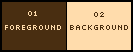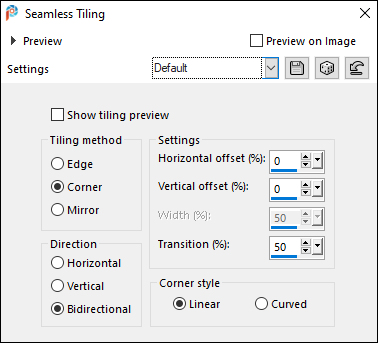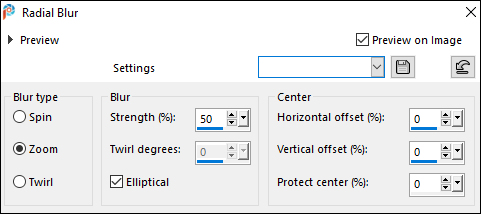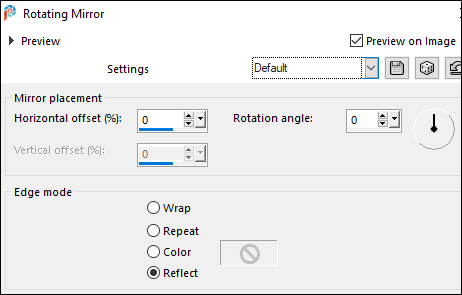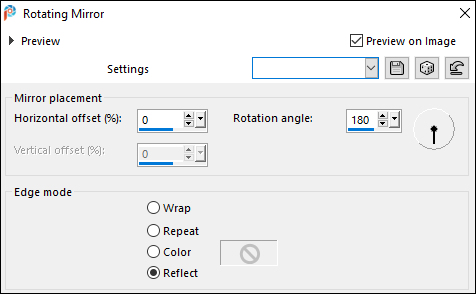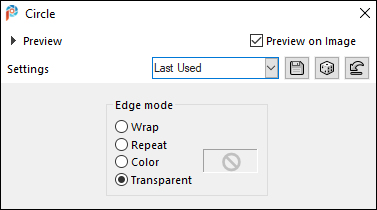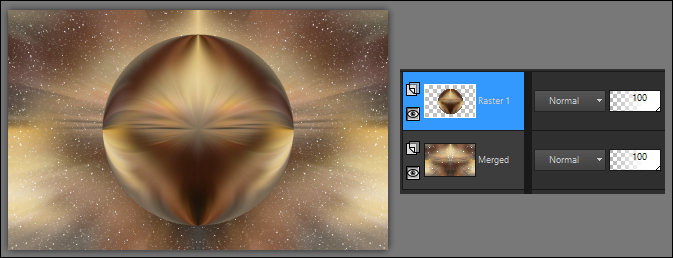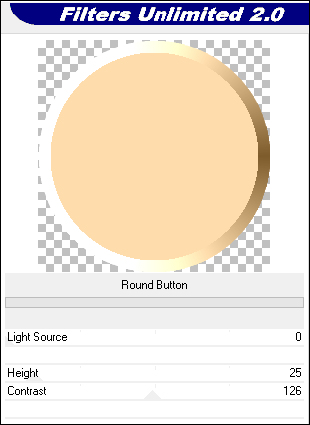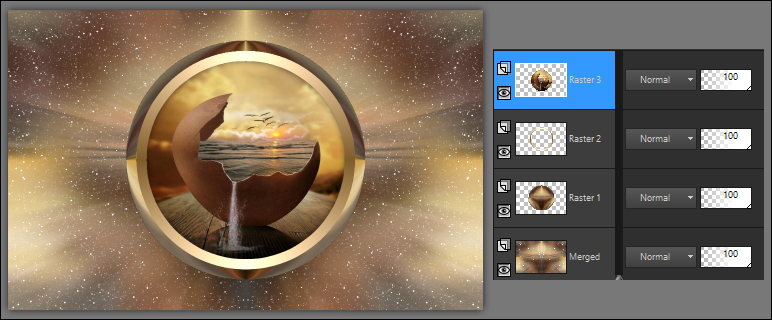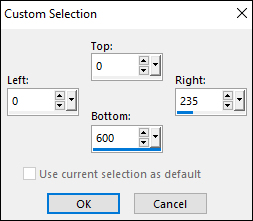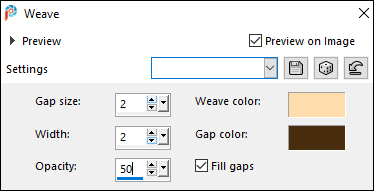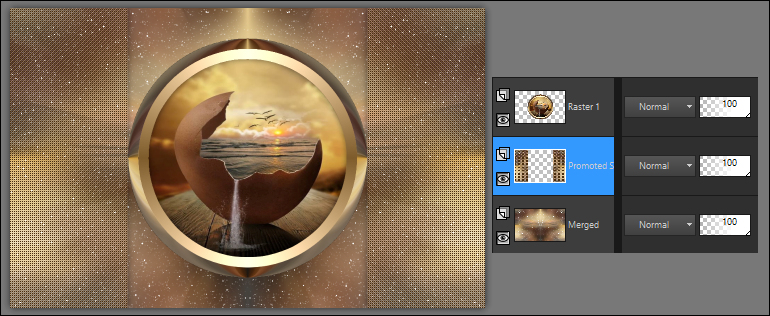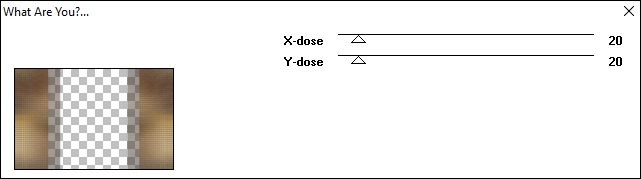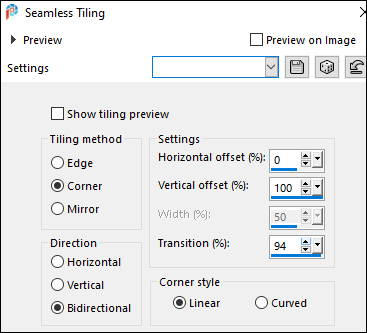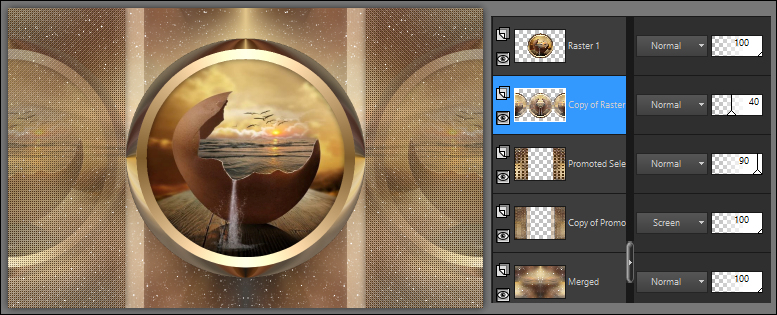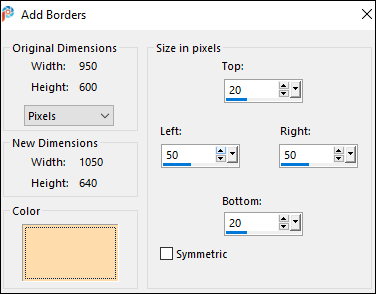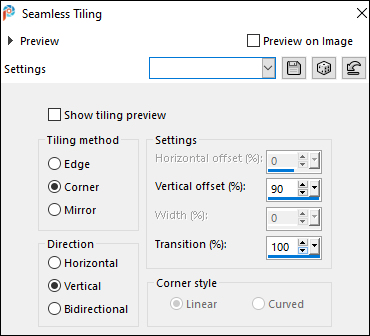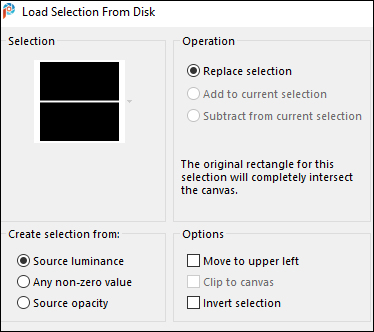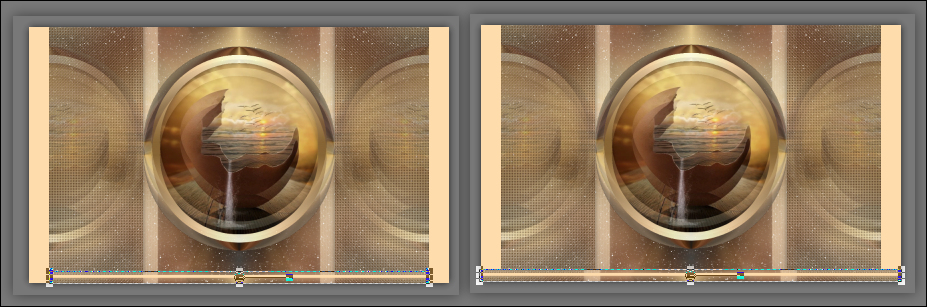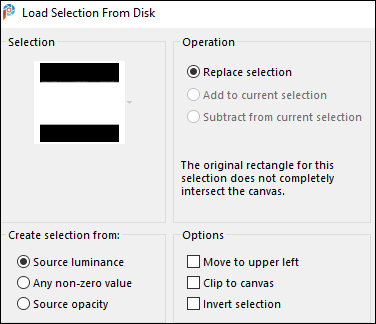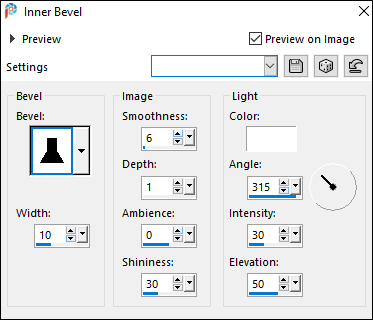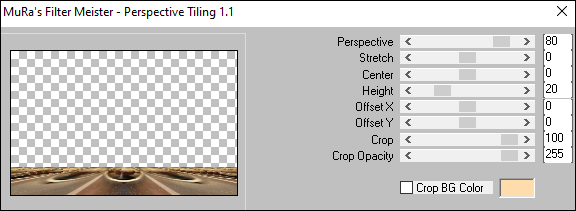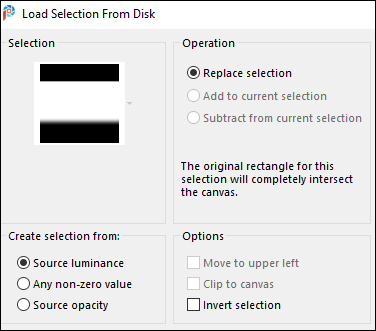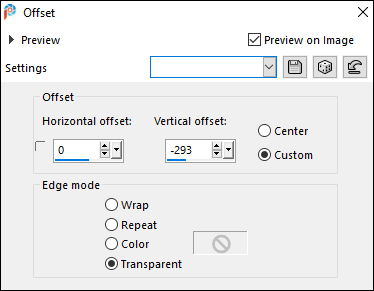|
Tutorial 198 by Sweety Traduzido para o Português pela Moderação do SIM PSP Tutorial Original:
Nota da Autora: - Este tutorial foi feito usando o Corel X12, mas pode ser feito com outras versões do PSP. Dependendo da versão do Corel que você está usando, você pode obter resultados diferentes. Muito obrigado às minhas tradutoras que levam meus tutoriais ao redor do mundo, e aos criadores de tubes sem os quais esse trabalho não seria possível. - Os tubes usados na minha versão são provenientes de vários grupos de compartilhamento e/ou das minhas pesquisas na internet. Eles são de uso exclusivo para este tutorial e não devem ser compartilhados ou usados novamente em seus próprios tutoriais. - Este tutorial é fruto da minha imaginação. Qualquer semelhança com outro tutorial é mera coincidência. -- Por favor, não o publique em seus sites, blogs ou fóruns sem a minha permissão. - Não se esqueça de assinar suas criações para evitar plágio, que infelizmente está se tornando cada vez mais comum. - Se você postar suas criações baseadas em um dos meus tutoriais em seus sites, blogs, grupos ou fóruns, lembre-se de incluir o link para este tutorial. - Não
hesite em alterar o modo de mesclagem das camadas de acordo com seus
tubes e cores. - Por favor, não hesite em me avisar se você encontrar qualquer problema com o meu. Obrigado pela compreensão. Divirta-se. Sweety
MATERIAL:
NOTA DA AUTORA SOBRE O MATERIAL: em seus sites/blogs ou em seus tutoriais sem a minha autorização. Infelizmente, algumas pessoas resistem a essa restrição.
PLUGINS: Unlimited 2.0 > Buttons & Frames > Round Button Toadies > What Are You
Tutorial Traduzido no PSP 2020
TUTORIAL As seleções salvar dentro
da pasta Selections do PSP.
Abra uma imagem
transparente de 950x600px. Ative o arquivo b3150d428911a1c1c9d696975b169ec9 ou outra imagem de paisagem de sua escolha. Edit > Copy e volte ao trabalho. Edit > Paste Into Selection. Selections > Select None. Effects > Image Effects > Seamless Tiling:
Adjust > Blur > Radial Blur:
Effects > Reflection Effects > Rotating Mirror:
02- Ative o arquivo DECO GLITTERATO ETAPE 2 198 MAI 2023 SWEETY. Edit > Copy e volte ao trabalho. Edit > Paste as New Layer. Layers > Properties > General > Blend Mode: Screen Effects > Reflection Effects > Rotating Mirror:
Ativa a layer Raster 1. Edit > Copy. (Ficará na memória) Layers > Merge > Merge Visibile. Edit > Paste as New Layer. Effects > Geometric Effects > Circle:
Image> Resize: 80% - all layers desmarcado.
03- Teremos esse resultado com a posição da layers:
Selections > Select All. Selections > Float. Selections > Modify > Contract: 20px Layers > New Raster Layer. Pintar essa seleção com a cor clara. Effects > Plugins > Unlimited 2.0 > Buttons & Frames > Round Button:
Effects > Reflection Effects > Rotating Mirror:
Selections > Modify > Contract: 21px Pressione a tecla Delete do teclado. Layers > New Raster Layer. Ative o arquivo b3150d428911a1c1c9d696975b169ec9 ou outra imagem de paisagem de sua escolha. Edit > Copy e volte ao trabalho. Edit > Paste Into Selection. Selections > Invert. Effects > 3D Effects > Drop Shadow: 0 / 0 / 50 / 20 com a cor #000000 (Preto) Selections > Select None.
04- Teremos esse resultado com a posição da layers:
Layers > Merge > Merge Down. Repetir > Layers > Merge > Merge Down. Ativar a layer Merged. Ativar a ferramenta Selection Tool > Custom Selection:
Selections > Promote Selection to layer. Effects > Texture Effects > Weave:
Selections > Select None. Layers > Duplicate. Image > Mirror > Mirror Horizontal. Layers > Merge > Merge Down. Effects > 3D Effects > Drop Shadow: 0 / 0 / 50 / 20 com a cor #000000 (Preto)
05- Teremos esse resultado com a posição da layers:
Layers > Duplicate. Effects > Plugins > Toadies > What Are You?...:
Layers > Arrange > Move Down. Layers > Properties > General > Blend Mode: Screen Ativar a layer Promoted Selection. Layers > Properties > General > Opacity: 90%
06- Ativar a layer Raster 1 (Layer do Topo) Layers > Duplicate. Effects > Image Effects > Seamless Tiling:
Layers > Arrange > Move Down. Effects > Reflection Effects > Rotating Mirror:
Nota: Na 2ª versão da autora ela não aplicou esse passo do Rotating Mirror. Layers > Properties > General > Opacity: 40% Nota: Para a 2ª versão da autora a Opacidade foi de 60%
07- Teremos esse resultado com a posição da layers:
Edit > Copy Special > Copy Merged. Edit > Paste as New Image. Reserve, usaremos mais tarde. Volte a ativar a imagem que estamos trabalho. Image > Add Borders na cor clara e nessas configurações:
Effects > Image Effects > Seamless Tiling:
08- Selections > Load/Save Selections > Load Selection From Disk: SELECTION 1 198
Selections > Promote Selection to layer. Selections > Select None. Ativar a ferramenta Pick e esticar as laterais esquerda e direita até a borda:
Pressione a tecla "M" para desativar a "Ferramenta Pick". Layers > Duplicate. Image > Mirror > Mirror Vertical. Layers > Merge > Merge Down. Effects > 3D Effects > Drop Shadow: 0 / 0 / 50 / 20 com a cor #000000 (Preto)
09- Selections > Load/Save Selections > Load Selection From Disk: SELECTION 2 198
Layers > New Raster Layer. Ative a imagem que foi reservada no passo 7. Edit > Copy. Reserve Novamente e volte ao trabalho. Edit > Paste Into Selection. Layers > Arrange > Move Down. Selections > Select None.
10- Selections > Select All. Image > Add Borders > Symmetric: 40 px com a cor escura. Selections > Invert. Effects > Texture Effects > Weave:
Effects > 3D Effects > Inner Bevel:
Selections > Select None.
11- Layers > New Raster Layer. Selections > Select All. Ative a imagem que foi reservada no passo 7. Edit > Copy e volte ao trabalho. Edit > Paste Into Selection. Selections > Select None. Effects > Plugins > MuRa's Filter Meister > Perspective Tiling:
Selections > Load/Save Selections > Load Selection From Disk: SELECTION 3 198
Pressione a tecla Delete do teclado por 10 vezes. Selections > Select None.
12- Ative o arquivo DECO PERSO 1 198 MAI 2023 SWEETY. Edit > Copy e volte ao trabalho. Edit > Paste as New Layer. Não mova, ele já está no lugar certo. Layers > Properties > General > Blend Mode: Luminance (L) ou outro a sua escolha.
Ative o arquivo DECO PERSO 2 198 MAI 2023 SWEETY. Edit > Copy e volte ao trabalho. Edit > Paste as New Layer. Effects > Image Effects > Offset:
Layers > Properties > General > Blend Mode: Luminance (L) ou outro a sua escolha.
13- Decoração da Tag: * Tubes Principal e Decorativo à sua escolha ou use os indicados abaixo; * Aplicar nos tubes Drop Shadow à sua escolha; * Posicionar conforme o modelo da Tag Principal da autora ou à sua escolha.
Personagem: Ative o arquivo MAI 2023 LEXA 09 05 23 SWEETY. Edit > Copy e volte ao trabalho. Edit > Paste as New Layer. Image> Resize: 70% - all layers desmarcado. Image > Mirror > Mirror Horizontal. Posicionar à direita. Opcional: Layers > Arrange > Move Down.
Decorativo - Mesas: Ative o arquivo JUIN 2023 BASKET TABLE 03 06 23 SWEETY. Edit > Copy e volte ao trabalho. Edit > Paste as New Layer. Image> Resize: 85% - all layers desmarcado. Layers > Arrange > Move Down. Posicionar à esquerda conforme o modelo. Nota: A autora apagou uma parte do DECO PERSO 2 198 MAI 2023 SWEETY.
Vaso de Flores: Ative o arquivo JUIN 2023 VASE FLEURS 03 06 23 SWEETY. Edit > Copy e volte ao trabalho. Edit > Paste as New Layer. Image > Mirror > Mirror Horizontal. Image> Resize: 60% - all layers desmarcado. Posicionar à esquerda, sobre a mesa menor.
14- Image > Add Borders > Symmetric: 2 px - Color: Background: #ffdcac Image > Add Borders > Symmetric: 2 px - Color: Foreground: #492e11 Image > Resize > By Pixel > Width: 950px, resize all layers marcado. Adjust > Sharpness > Sharpen. Aplicar sua marca d'água ou assinatura.
Formatação, Arte Final e Tradução by Moderação SIM PSP Tutorial 198 by Sweety Material fornecido no tutorial por Sweety
Versão by Marcinha - Owner SIM PSP
Créditos: Versão e Arte Final by Márcinha Tube Principal e Decorativo: Tubed by Pqna&Alice Imagem Paisagem: SeaArt
Sinta-se à vontade para enviar suas versões para a autora clicando na imagem abaixo:
|